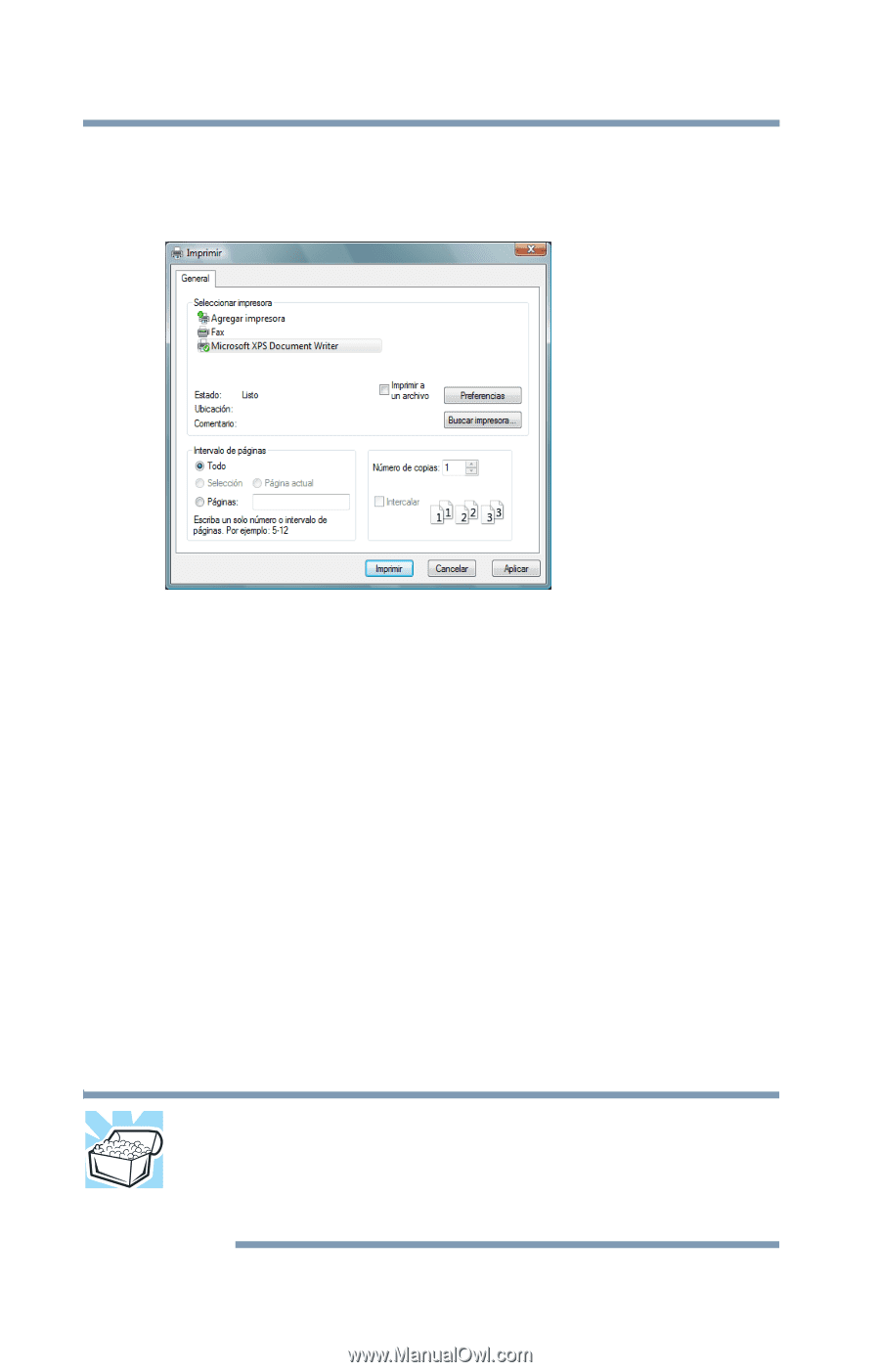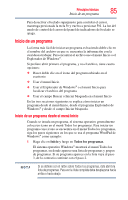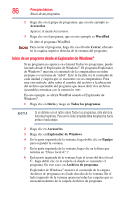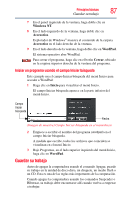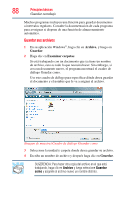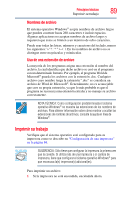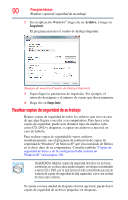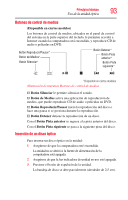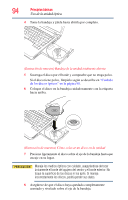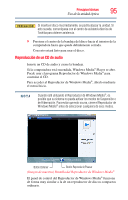Toshiba A305D S6886 Toshiba User's Guide for Satellite A305D (SPANISH) - Page 90
Realizar copias de seguridad de su trabajo, Archivo, Imprimir
 |
View all Toshiba A305D S6886 manuals
Add to My Manuals
Save this manual to your list of manuals |
Page 90 highlights
90 Principios básicos Realizar copias de seguridad de su trabajo 2 En su aplicación Windows®, haga clic en Archivo, y luego en Imprimir. El programa muestra el cuadro de diálogo Imprimir. (Imagen de muestra) Cuadro de diálogo Imprimir 3 Especifique los parámetros de impresión. Por ejemplo, el intervalo de páginas y el número de copias que desea imprimir. 4 Haga clic en Imprimir. Realizar copias de seguridad de su trabajo Realice copias de seguridad de todos los archivos que cree en caso de que algo llegara a suceder a su computadora. Para hacer estas copias de seguridad, puede usar distintos tipos de medios, tales como CD, DVD y disquetes, o copiar sus archivos a una red, en caso de haberla. Para realizar copias de seguridad de varios archivos simultáneamente, use el programa de realización de copias de seguridad de Windows® de Microsoft® que vino instalado de fábrica en el disco duro de su computadora. Consulte también "Copias de seguridad de datos y de la configuración del sistema en Windows®" en la página 190. SUGERENCIA: Realizar copias de seguridad de todos los archivos contenidos en su disco duro podría requerir un tiempo considerable y varios CD o DVD, por lo que tal vez es más conveniente que use un sistema de copias de seguridad de alta capacidad, como una unidad de disco duro externa. Si cuenta con una unidad de disquete externa opcional, puede hacer copias de seguridad de archivos pequeños en disquetes.